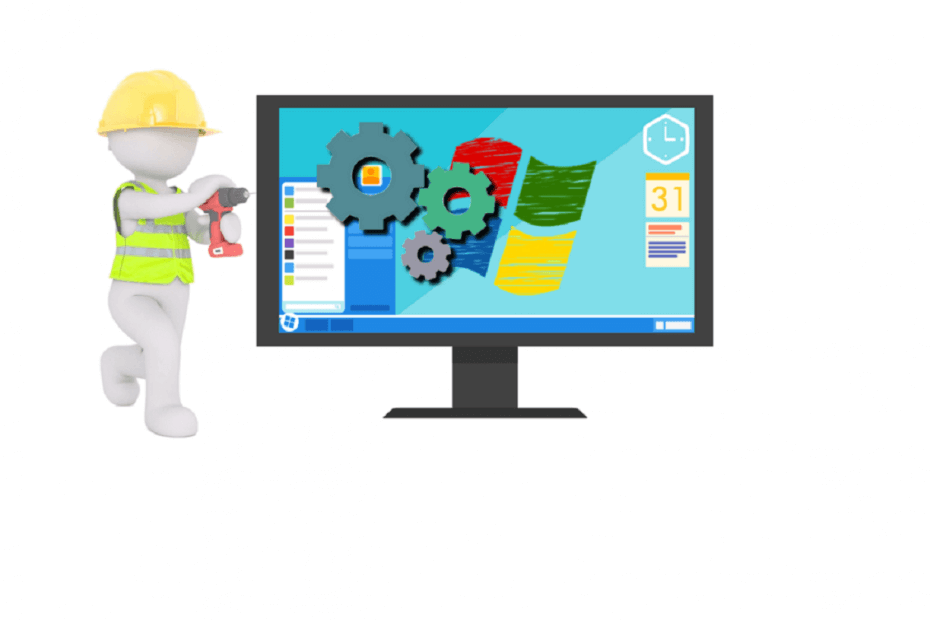
سيحافظ هذا البرنامج على تشغيل برامج التشغيل الخاصة بك ، وبالتالي يحميك من أخطاء الكمبيوتر الشائعة وفشل الأجهزة. تحقق من جميع برامج التشغيل الخاصة بك الآن في 3 خطوات سهلة:
- تنزيل DriverFix (ملف تنزيل تم التحقق منه).
- انقر ابدأ المسح للعثور على جميع السائقين الإشكاليين.
- انقر تحديث برامج التشغيل للحصول على إصدارات جديدة وتجنب أعطال النظام.
- تم تنزيل DriverFix بواسطة 0 القراء هذا الشهر.
يعد استرداد النظام أحد أسهل العلاجات في حالة فشل تثبيت Windows 7. للأسف ، لا يعمل دائمًا بسبب المشكلات التي تبدو عشوائية مثل هذا الإصدار من خيارات استرداد النظام غير متوافق خطأ.
عندما يحدث ذلك ، يتصرف جهاز الكمبيوتر الخاص بك بشكل غريب وقد يرفض بعناد استعادة إعدادات التمهيد الصحيحة حتى بعد تجربة الحلول الشائعة مثل إعادة تشغيل جهاز الكمبيوتر الخاص بك.
في هذه المرحلة ، تواجه شاشة البداية في التمهيد ثم ملف شاشة سوداء والمشكلات ذات الصلة ولن يبدأ الكمبيوتر.
السبيل الوحيد للخروج هو تجربة خيارات أخرى - وهناك الكثير منها.
ولكن قبل أن نناقشها مباشرة ، دعنا نلقي نظرة على ما يسبب هذا الإصدار المزعج من خيارات استرداد النظام غير المتوافق ...
ما الذي يسبب هذا الخطأ؟
- قضايا التوافق: يمكن أن تحدث هذه العقبة عندما يكون الإصدار المثبت من Windows لديك غير متوافق مع صورة Windows التي تستخدمها للاسترداد. على سبيل المثال ، قد يكون أحد المصنّعين الأصليين للأجهزة أثناء تثبيت إصدار البيع بالتجزئة. يمكنك أيضًا تشغيل قرص استرداد 64 بت على نظام Windows 32 بت.
- إعدادات التمهيد خاطئة: قد يؤدي ضبط إعدادات تمهيد النظام في BIOS أثناء الإصلاح إلى إرباك عملية التمهيد وإحداث هذه المشكلة.
- محركات الأقراص غير المتصلة: يمكنك أيضًا توقع هذا التحدي إذا كنت تحاول استعادة النظام عند فصل محرك أقراص واحد (لأجهزة الكمبيوتر المثبتة مع محركات أقراص صلبة متعددة).
باختصار ، ينشأ الخطأ بسبب خلل في إعداد إصلاح النظام.
ستجد حلا: هذا الإصدار من خيارات استرداد النظام غير متوافق
هناك عدد من الطرق التي يمكنك من خلالها استكشاف عقبة الاسترداد هذه وإصلاحها.
الطريقة الأولى: تعديل إعدادات التمهيد
بالنسبة لأجهزة الكمبيوتر التي تحتوي على أكثر من قرص ثابت ، يمكنك محاولة تغيير إعدادات BIOS على النحو التالي:
الخيار 1: تعطيل جميع الأقراص الأخرى ما عدا قرص نظام Windows الخاص بك
إذا قمت بتعطيل القرص الثابت الثاني (وكل قرص إضافي آخر) في BIOS وتركت قرص نظام windows (محرك الأقراص الثابتة الأساسي) فقط عند الاسترداد ، فقد لا يحدث الفواق في التوافق. يجب أن يسمح هذا بعد ذلك لاسترداد Windows 7 بالمتابعة بشكل طبيعي.
- ذات صلة: 7 طرق لإصلاح خطأ Windows Recovery على أجهزة الكمبيوتر المحمولة
الخيار 2: اضبط قرص النظام ليتم الوصول إليه من قناة سفلية
بدلاً من ذلك ، قد تضطر إلى البحث عن منافذ محركات الأقراص المختلفة - النظام ومحركات أقراص DVD / Blue-ray والأقراص الثانوية المثبتة على اللوحة الأم.
تقوم بعد ذلك بإعادة توصيل محرك أقراص النظام إلى قناة / فتحة سفلية ، على سبيل المثال ، فتحة SATA رقم 0 (القناة 0). قم بتوصيل الباقي بالفتحات الأخرى ، على سبيل المثال ، يمكن لـ Blue-ray الانتقال إلى فتحة SATA رقم 1 ، و RAID على فتحات SATA رقم 2 ، وما إلى ذلك.
بالإضافة إلى ذلك ، قم بتبديل تسلسل التمهيد وتأكد من أن قرص النظام سيكون رقم 1 في قائمة أولويات تمهيد النظام.
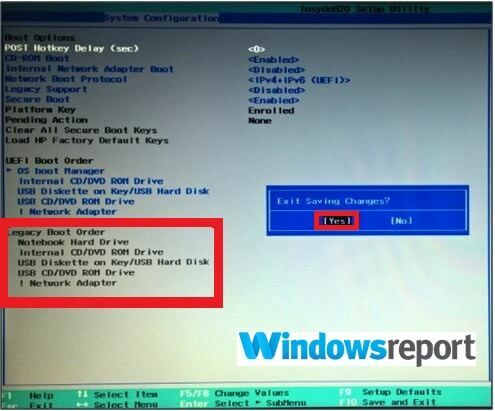
أخيرًا ، أعد التشغيل من قرص الاسترداد.
الطريقة الثانية: افصل محركات الأقراص وأعد توصيلها
إذا لم يعمل خيار إصلاح Windows ، فحاول فصل محركات الأقراص الثابتة ثم إعادة توصيلها بما في ذلك أي أقراص RAID موجودة.
ستحتاج إلى الوصول إلى منافذها عن طريق إزالة حالة النظام. تذكر أن تفصل الكمبيوتر عن مصدر الطاقة قبل فتح العلبة.
أعد محاولة الاسترداد بعد وقت قصير من إعادة توصيل كبلات الطاقة ومعرفة ما إذا كان هذا سيؤدي إلى إصلاح هذا الإصدار من خيارات استرداد النظام ليست مشكلة متوافقة.
- ذات صلة: أفضل 5 برامج لاستعادة القرص الصلب الخارجي لاستخدامها في عام 2019
الطريقة الثالثة: تعطيل UEFI
يساعد التمهيد الآمن لـ UEFI على ضمان تشغيل الكمبيوتر باستخدام البرامج الثابتة الموثوقة فقط.
ولكنه يؤدي في بعض الأحيان إلى أن هذا الإصدار من خيارات استرداد النظام ليس مشكلة متوافقة.
يمكن أن يؤدي تعطيل التمهيد الآمن إلى إزالة الانتكاسة غير المرغوب فيها.
خطوات:
- افتح قائمة BIOS للكمبيوتر الشخصي. تضغط على المفتاح الصحيح أثناء تسلسل التمهيد ، على سبيل المثال ، Esc أو F1 أو F2 أو F12.
- حدد موقع ملف الإقلاع الآمن الإعدادات ، وقم بتغييره إلى معاق. يمكنك العثور على هذا الخيار تحت أي من المصادقة,حماية, أو حذاء طويل
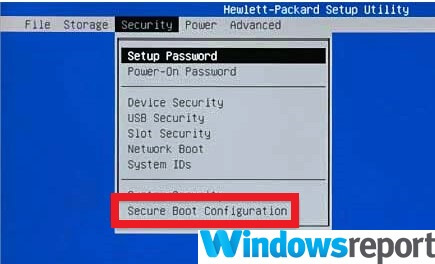
- احفظ التغييرات و اخرج.
- يقوم الكمبيوتر بإعادة التشغيل.
إذا كان كل شيء على ما يرام ، فسيتم إعادة تشغيل الاسترداد وتشغيل الخطوات حتى الاكتمال.
الطريقة الثالثة: إنشاء قرص استرداد جديد
من المحتمل أنك تحاول استعادة تثبيت Windows باستخدام قرص DVD لاسترداد نظام التشغيل Windows 7 قديم.
يحدث هذا بشكل خاص في الأجهزة الأحدث التي تأتي مع تمكين UEFI بدلاً من واجهة البرامج الثابتة التقليدية لـ BIOS.
خطوات:
- من جهاز آخر مقسم بواسطة EFI ، انقر فوق بداية زر (إدراج أ محرك فلاش USB/ DVD أولا).
- يختار لوحة التحكم من القائمة.
- يختار نظام والصيانة.
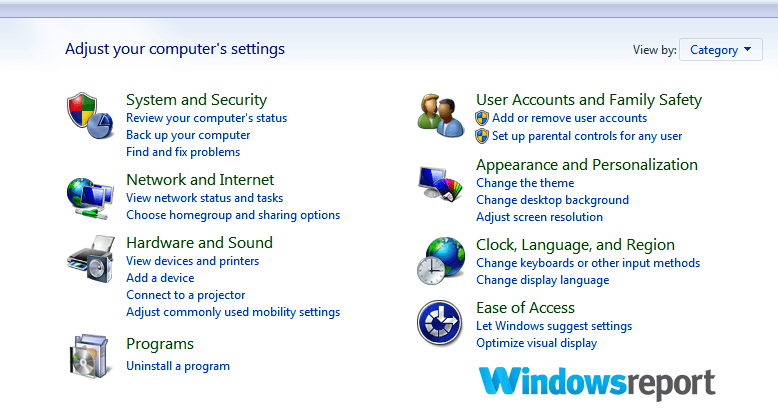
- إختر النسخ الاحتياطي واستعادة.

- انقر قم بإنشاء قرص إصلاح النظام من الجزء الأيمن.

- اتبع الخطوات حسب التوجيهات.
- أدخل قرص استرداد Windows 7 الجديد ثم أعد تشغيل الكمبيوتر وقم بتنفيذ الخطوات المعتادة لاستعادة صورة Windows 7 الخاصة بك.
الطريقة الرابعة: التمهيد في وضع UEFI / توافق BIOS القديم
هناك طريقة أخرى للتغلب على هذا الخطأ وهي التشغيل في وضع UEFI.
وذلك لأن التشغيل في هذا الوضع عند استعادة Windows يزيل أي تعارضات في التوافق من USB / DVD.
خطوات:
- أدخل مفتاح تثبيت Windows DVD / USB.
- قم بتشغيل جهاز الكمبيوتر الخاص بك إلى مفتاح DVD / USB هذا مرة أخرى بالنقر فوق أي مفتاح عند التمهيد.
- انتقل من خلال معالج التثبيت حتى تصل إلى اختيار ملف نوع التثبيت هنا تختار العادة.
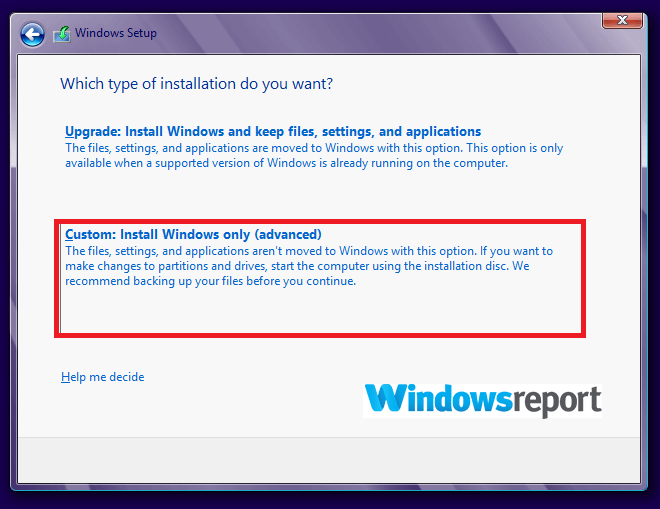
- ال أين تريد تثبيت Windowsنافذة تنبثق. افعل هذا: حدد كل قسم يظهر على محرك الأقراص ، واختر حذف.
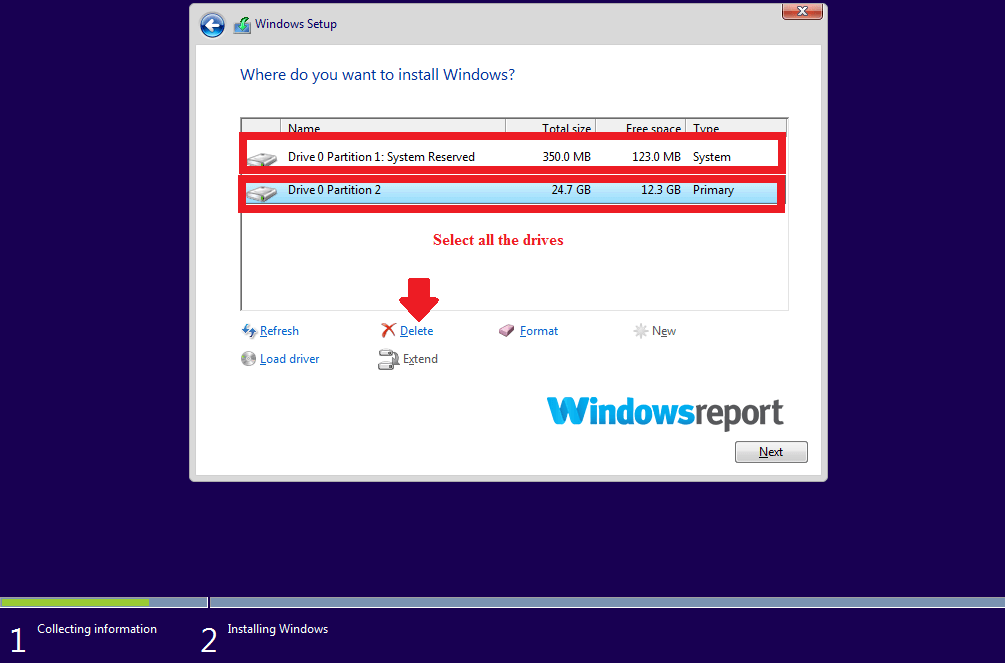
- سيُظهر محرك الأقراص الآن مساحة / منطقة غير مخصصة ضخمة. حدد هذه المساحة غير المخصصة واضغط التالي.
- سيكتشف Windows تلقائيًا أن الكمبيوتر قد تم تمهيده في وضع UEFI ، وسيعيد تهيئة محرك الأقراص ويبدأ التثبيت.
- لا تقم بالتثبيت. بدلاً من ذلك ، انقر فوق X لإيقاف العملية (بعد حذف القسم) ثم اختر إصلاح.
- تحقق مما إذا كانت خيارات استرداد النظام تعمل الآن بشكل جيد.
المزيد من الإرشادات فقط من أجلك:
- كيفية إصلاح الملفات الفاسدة بعد استخدام خيارات استرداد الملفات
- ملف بيانات تكوين تمهيد الاسترداد مفقود [إصلاح سريع]
- إصلاح: خطأ "أدخل تثبيت Windows أو وسائط الاسترداد"

![تم الحل: عذرًا ، نواجه مشكلة في تحميل المحتوى الآن على Hulu [FIX]](/f/c75a477b8855a483b23173578342b56b.jpg?width=300&height=460)
![لن يتم تشغيل Steam على الإنترنت / عالق في وضع عدم الاتصال [ثابت]](/f/e41e08d2897d1ee1cdcef7e40091a848.jpg?width=300&height=460)